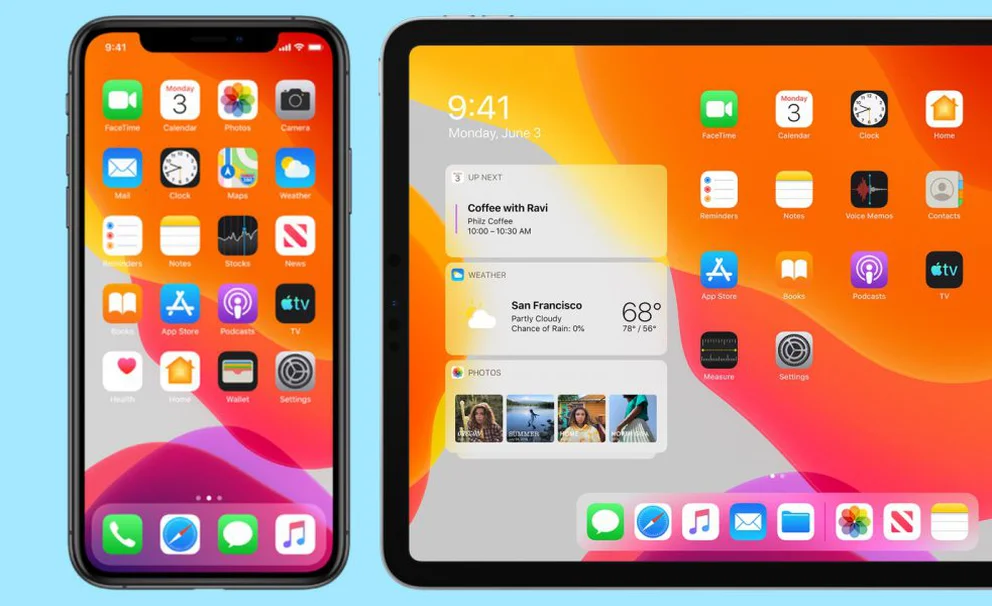Un inconveniente que puede resultar común entre usuarios de smartphones involucra las contraseñas de acceso a conexiones Wi-Fi. Si bien es posible que los usuarios de dispositivos como iPhone y iPad compartan estas contraseñas entre ellos, hay ocasiones en las que es necesario verlas para poder compartirlas con smartphones con el sistema operativo Android.
A raíz de esto, se ha desarrollado una función dentro del nuevo sistema operativo de iOS 16 y iPadOS 16, que permite revisar las contraseñas almacenadas en un dispositivo para poder compartirlas con otras personas.
Estos son los pasos que deben seguir los usuarios para tener acceso a esta información almacenada en sus dispositivos.
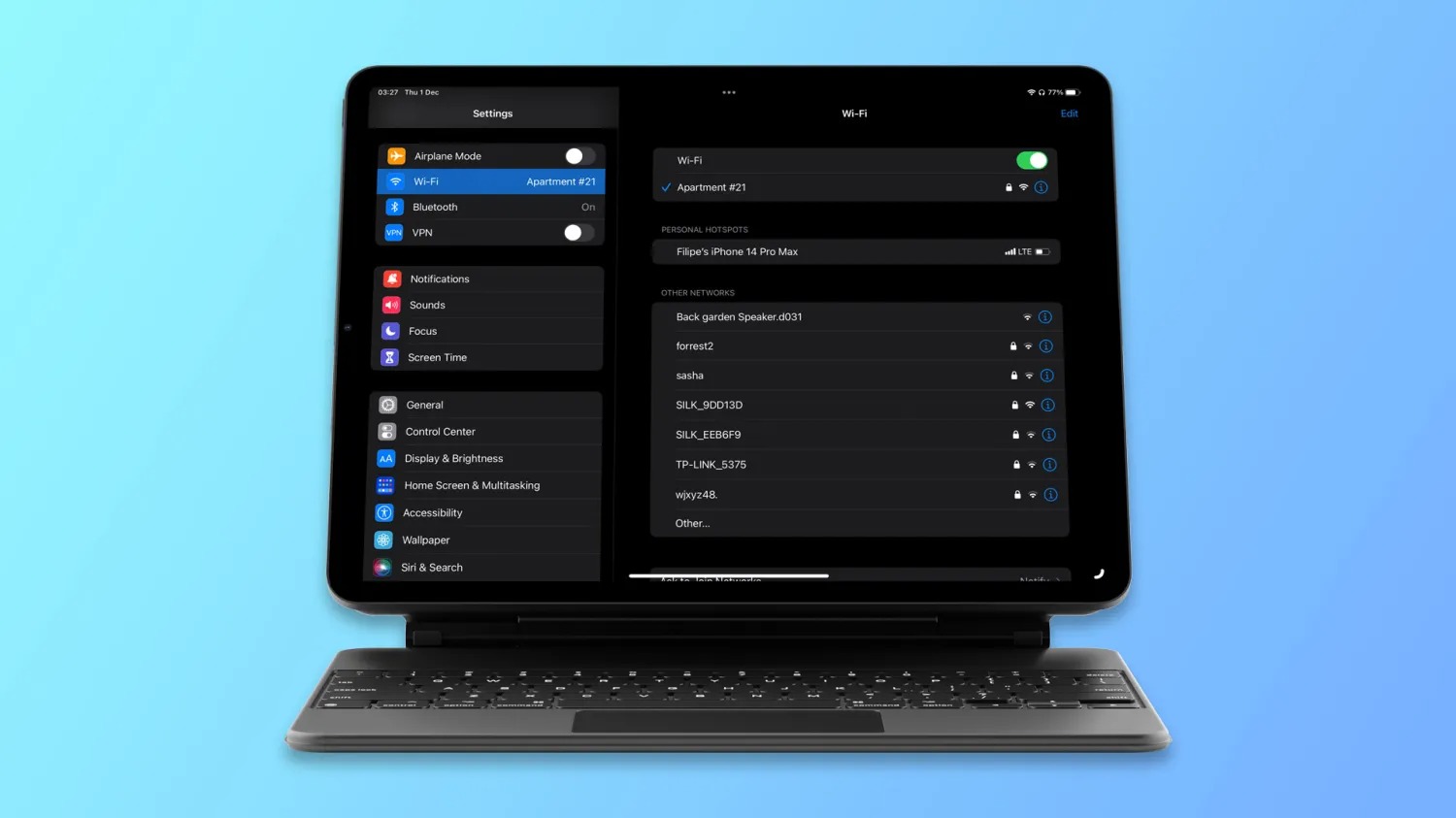
Cómo encontrar contraseñas de Wi-Fi guardadas
Aunque los usuarios de dispositivos Mac sí son capaces de ver sin problema las contraseñas de Wi-Fi guardadas, esta característica no está habilitada de manera regular para iPhone y iPad, sino que se deben seguir una serie de pasos que hacen posible para los usuarios ver esta información.
– Abrir la aplicación de Ajustes en iPhone o iPad.
– Seleccionar el menú de Wi-Fi.
– Pulsar el botón de Más información, que está ubicado al lado de la red de Wi-Fi activa en la lista de redes.
– Tocar el campo de contraseña de la red Wi-Fi. Para acceder a la información el usuario deberá autenticar su identidad usando Face ID o Touch ID.
Una vez que se hayan seguido estos pasos, los usuarios podrán ver la contraseña de la red Wi-Fi que se haya seleccionado en la lista ya sea que esté conectada al dispositivo en ese momento o no.
Para compartirla incluso será posible copiar la clave y enviarla por cualquier medio a un contacto, aunque por motivos de seguridad es preferible optar por mostrarla a una persona que se encuentre en el lugar dentro del alcance de la red.
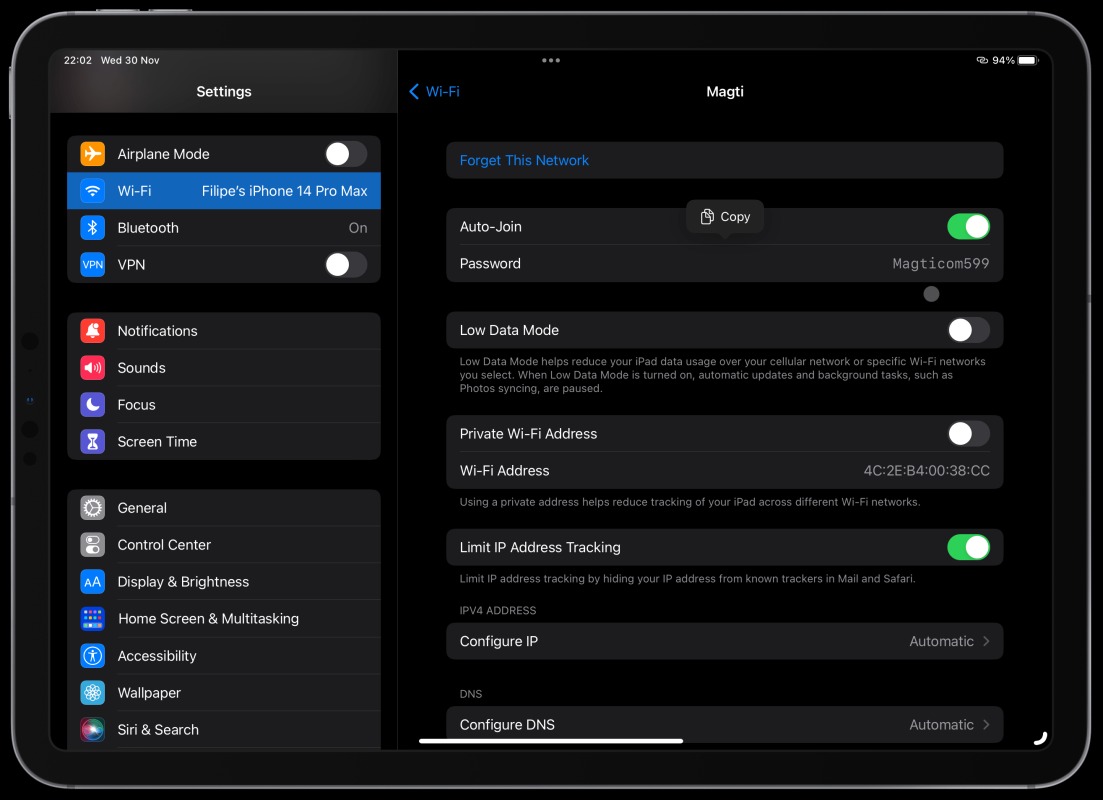
Además, desde el mismo apartado es posible eliminar cualquier red Wi-Fi que haya estado vinculada al dispositivo. Esto implica que la contraseña que fue guardada en el dispositivo será eliminada por completo y el iPhone o iPad no podrá volver a conectarse automáticamente a ella a no ser que se reingrese la contraseña de forma manual.
Dónde ubicar un router para obtener la máxima cobertura de conexión
Para que un router ofrezca una buena conexión a internet dentro de una casa o departamento, se debe ubicar en un lugar estratégico de modo que la gran parte o todo el espacio tenga acceso a la red de forma estable.
Es importante entender también que el Wi-Fi funciona por medio de ondas de radio, así que mientras más cerca se encuentre el router de la ubicación de las personas, mejor va a ser la conexión. Esto también aplica para los obstáculos dentro del espacio: entre menos haya, más fuerte va a ser esa señal.

De preferencia, se debe ubicar en un punto cercano al centro del espacio o en un lugar principal de la casa como la sala, el comedor o un estudio. Además se deben evitar las esquinas para que estas no actúen como obstáculos para la difusión de la señal.
En el caso de casas grandes con dos o más pisos, es preferible utilizar un repetidor de señal para asegurar que ningún espacio tenga deficiencias en el acceso a internet. Si no se desea pagar para tener este dispositivo, es preferible ubicarlo en el segundo piso cerca a las áreas en las que se trabaje o a las que se vaya de forma frecuente.